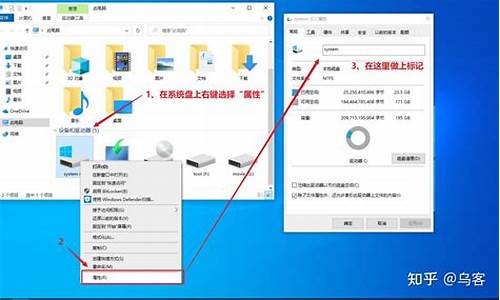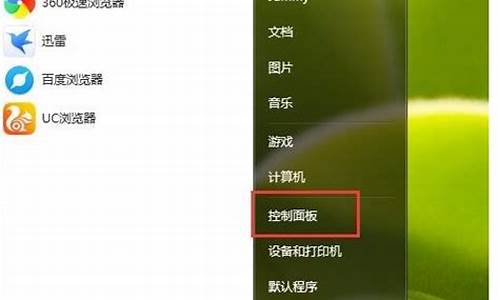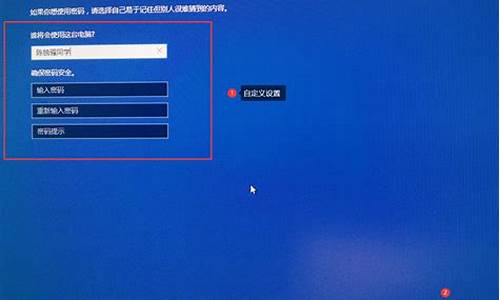怎么样打断电脑系统更新-如何打断电脑更新
1.我的笔记本是正版Win7系统但今天开机时页面却一直停留在系统更新那,没办法开机了。强制重启也不行,取...
2.win8在关机更新时怎样打断
3.windows10怎么关闭系统更新自动重启
4.电脑更新太慢可以取消吗
5.win10更新自动重启怎么关闭
我的笔记本是正版Win7系统但今天开机时页面却一直停留在系统更新那,没办法开机了。强制重启也不行,取...

你如果没有强制重新启动,或许还不会坏,但现在没有办法了,你再试试一键还原成初始状态,这个时间或许有点长,一般十分钟左右会跳入还原页面,如果等了半天还没有初始完毕的话,那就只能重新装系统了
win8在关机更新时怎样打断
如果您是开启了打补丁的功能,短时间有反映就等等。如果总是不动,或是提示失败、还原更改,请稍后,这是打补丁时死机了,没有更好的方法,只有按开关机键关机在开机了(在不可以就要拔电源了,如果进不了系统就要重装了)。
系统打补丁的功能需要自动连网,这个功能本身也不好用,经常出错,没有更好的方法。
建议将自动更新关闭,用软件更新,自己的时间自己做主,现这的杀毒软件都有打补丁的功能,比如:360、金山、QQ电脑管家等。
关闭自动更新的方法:
控制面板/系统和安全/WindowsUpdate(左边)更改设置/把重要更新下面的选项改为,从不检查更新即可(Win78)。
windows10怎么关闭系统更新自动重启
操作方法如下:
在Windows10桌面,右键点击此电脑图标,然后在弹出的菜单中选择管理菜单项
2.打开的计算机管理窗口中,点击任务程序快捷链接
3.接下来依次展开任务程序/任务程序库/Microsoft/Windows菜单项
4.在Windows菜单项中找到UpdateOrchestrator菜单项,点击该菜单项
5.在右侧的窗口中找到Reboot一项
6.然后鼠标右键点击该项,在弹出菜单中选择禁用菜单项,然后关闭任务窗口,以后再安装更新后也不会自动重新启动了。
电脑更新太慢可以取消吗
很多小伙伴在更新系统的时候发现更新太慢了,不想继续等待,想要取消,就问小编能不能取消,其实是可以用强制关机的手段停止更新的,不过小编不建议这么做,这样会对电脑产生一定的损害,具体有什么损害小编在下文中好好和大家讲讲。
电脑更新太慢可以取消吗?
具体讲解如下:
1.危害文件
我们都感同身受,被自动更新的系统打断手头的学习和工作,估计大家都是有苦说不出吧;
读写过程中异常断电,极易造成文件丢失或损坏;
平时我们关掉某个程序,总会弹出提示“文件是否需要保存”,而当突然断电时,系统就没机会问我们了,所以很容易造成文件丢失,极有可能功亏一篑。
2.危害硬盘
机械硬盘正在读写时发生异常断电,相较于待机状态,更容易产生危害;
尽管硬盘厂商都有异常断电保护机制,但人为的频繁地发生故障,仍然有较大危害性;
固态硬盘不存在机械结构,没有“划伤”“坏道”等说法。但SSD用集成电路存储技术,读写过程中也需要持续通电;一旦异常断电,不仅没保存的数据会丢失或损坏,极端情况下还可能死机。
3.系统损坏
另外,突然断电和强制关机,都有可能对系统造成危害。一般会出现下面两种情况;
如果你看到“Windows错误恢复”的界面,大部分就是由突然断电或强制关机造成的。还好现在系统越来越稳定,一般情况下只要启动“修复”,都可以自己解决问题;
可是,有时自动修复并不能解决问题,通常是因为重要的系统文件已经损坏,这时候只能进行系统重装了,小编这里有具体的重装步骤给大家参考:电脑系统怎么重装
总结:
最后小编建议大家虽然可以通过强制关机取消,但是还是不要这么做为好,等待更新完成后,进入系统将自动更新取消,这样以后就不会更新了,具体取消方法可以移步至此:win10如何关闭自动更新
以上就是小编为大家带来的电脑更新太慢可以取消吗的讲解了,希望能解决大家的疑惑。
win10更新自动重启怎么关闭
工具:Win10系统Update
方法:
1、首先,请打开Win 10系统桌面主页面,在桌面页面中点击开始菜单,在弹出的开始菜单中点击选择“设置”选项,进入Win10系统设置页面。
2、在Win10系统设置页面中,点击选择“更新和安全”菜单选项,进入Win10系统更新设置页面。
3、在Win10系统更新设置页面中,点击选择“高级选项”按钮,进入Win10系统更新设置页面,在设置页面中点击选择系统更新方式为“通知以安排重新启动”选项。
4、在选择了Win10系统更新方式为“通知以安排重新启动”之后,虽然系统不会在安装完更新之后就马上执行更新程序,但是在预定的时间到达之后就会自动重启系统,如果没有注意到这个情况,很可能工作成果就拜拜啦。
5、那么接下来,将重点讲解一下如何解决这个问题,在Windows系统桌面中,按下Windows徽标键+R键,打开运行命令窗口,输入“regedit”命令,打开注册表编辑器。
6、打开注册表编辑器页面之后,使用鼠标依次双击左侧的侧边栏,将文件定位到:HKEY_LOCAL_MACHINE\SOFTWARE\Policies\Microsoft\Windows\WindowsUpdate\AU子项。
7、如果找不到该子项的话,那么证明系统注册表中是没有该子项文件的,因此可以手动创建该子项,在Windows目录下点击右键,选择“新建-项”,并将该项的名称命名为“WindowsUpdate”,在新建立的WindowsUpdate项目下,按照同样的办法建立AU子项。
8、在新建立的AU子项下,对着该子项击右键,然后在弹出的右键菜单中选择“新建-DWORD(32位)值”。
9、建立好新的键值之后,将新建立的键值命名为“NoAutoRebootWithLoggedOnUsers”,如下图所示。
10、接下来,双击新建立的子键值,打开该键值的属性设置页面,在属性设置页面中,将数值数据设置为“1”即可,然后保存相关设置。
11、最后,只需要重启计算机就可以使新更改的注册表生效,当系统下载完毕更新之后也不会自动执行重启安排,可以有效保证当前的工作任务不会由于重启而被打断。
声明:本站所有文章资源内容,如无特殊说明或标注,均为采集网络资源。如若本站内容侵犯了原著者的合法权益,可联系本站删除。